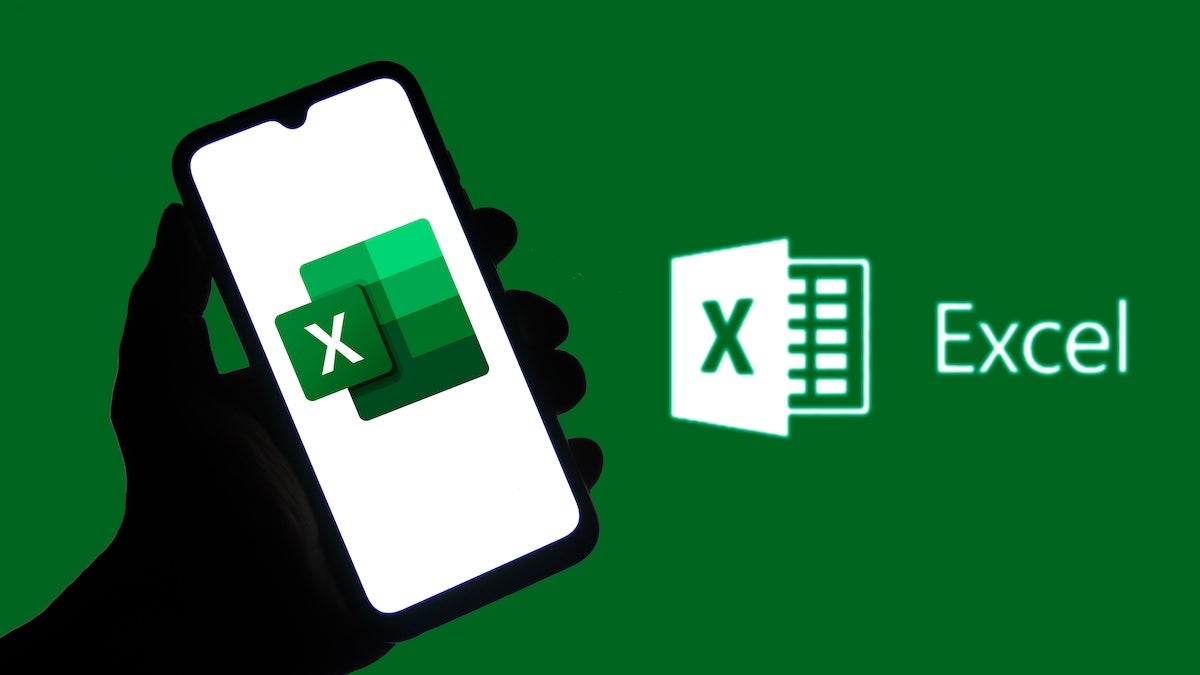Microsoft Excel sudah menjadi alat bantu utama dalam berbagai bidang seperti akuntansi, administrasi, hingga analisis data. Bagi pemula, memahami tutorial belajar basic Excel lengkap dengan contohnya sangat penting untuk membangun fondasi keterampilan yang kuat dalam pengolahan data.
Excel tidak hanya sekadar berfungsi sebagai lembar kerja untuk mencatat angka, tapi juga merupakan sistem cerdas yang dapat mengotomatisasi perhitungan, menyusun grafik, dan memproses data dalam jumlah besar dengan efisien. Dalam panduan ini, Anda akan mengenal dasar-dasar Excel dan langsung mempraktikkannya melalui contoh nyata yang mudah dipahami.
Memahami Tampilan dan Struktur Dasar Excel
Sebelum mulai mengolah data, penting sekali untuk mengenali komponen utama Excel: lembar kerja (worksheet), sel, kolom, baris, serta formula bar. Setiap sel di Excel memiliki koordinat unik (misalnya A1, B2) yang menjadi dasar dari semua formula dan fungsi.
Tampilan Microsoft Excel dirancang agar pengguna dapat dengan mudah menginput dan mengelola data. Bagian penting lainnya adalah ribbon yang berisi berbagai perintah seperti Insert, Formulas, Data, dan Review. Memahami struktur ini akan mempercepat adaptasi dalam bekerja di Excel, khususnya bagi pemula.
Fungsi Dasar: SUM, AVERAGE, dan COUNT
Excel menyediakan ratusan fungsi, tapi Anda cukup mulai dari tiga fungsi dasar berikut:
Fungsi SUM
Digunakan untuk menjumlahkan angka dengan satu atau beberapa sel.
=SUM(A1:A5)
Contoh: Menjumlahkan nilai penjualan dari A1 hingga A5.
Fungsi AVERAGE
Untuk menghitung rata-rata dari sekumpulan angka.
=AVERAGE(B1:B10)
Contoh: Menghitung rata-rata nilai ujian siswa.
Fungsi COUNT
Menghitung jumlah sel yang berisi angka.
=COUNT(C1:C10)
Contoh: Menghitung jumlah peserta yang mengisi formulir.
Fungsi-fungsi ini adalah tulang punggung dari sebagian besar analisis data di Microsoft Excel.
Penggunaan Autofill dan Referensi Sel
Untuk meningkatkan efisiensi kerja, Microsoft Excel menyediakan fitur autofill yang dapat mengisi data secara otomatis berdasarkan pola. Misalnya, jika Anda menulis “Senin” di sel A1 dan menariknya ke bawah, Excel akan melanjutkan ke “Selasa”, “Rabu”, dan seterusnya.
Selain itu, penting juga memahami konsep referensi sel:
-
Relatif: A1 (berubah sesuai posisi saat disalin)
-
Absolut: $A$1 (tetap sama saat disalin)
-
Campuran: A$1 atau $A1
Pemahaman referensi ini akan sangat berguna saat membuat formula yang fleksibel dan dapat digunakan ulang.
Tabel dan Format Data, Kunci Visualisasi yang Jelas
Data yang rapi akan lebih mudah untuk dipahami. Excel menyediakan fitur Format as Table yang secara otomatis memberi warna, header, dan filter pada data Anda.
Langkah:
-
Pilih range data (misal A1:C10).
-
Klik Home > Format as Table.
-
Pilih gaya yang diinginkan.
Selain itu, gunakan fitur Number Format untuk mengubah tampilan angka menjadi mata uang, persen, atau tanggal agar pembacaan data lebih akurat.
Baca Juga: Wallpaper Dinding Ruang Tamu, Solusi Dekorasi yang Praktis dan Stylish
Conditional Formatting: Sorot Data Penting Secara Visual
Conditional Formatting akan membantu menandai nilai-nilai penting dalam data Anda. Misalnya, Anda dapat mewarnai sel merah untuk nilai di bawah 60 atau menggunakan skala warna untuk membandingkan nilai.
Contoh penggunaan:
-
Blok data.
-
Klik Home > Conditional Formatting > Highlight Cell Rules > Less Than.
-
Masukkan nilai batas dan pilih warna.
Fitur ini sangat cocok untuk pelaporan atau dashboard sederhana yang mudah dibaca.
Sortir dan Filter, Menyaring Data dengan Cepat
Dalam dunia nyata, data yang Anda tangani bisa saja ratusan hingga ribuan baris. Oleh karena itu, fitur Sort & Filter sangat berguna.
-
Sort: Mengurutkan data berdasarkan nilai tertinggi/terendah atau urutan alfabet.
-
Filter: Menyaring data berdasarkan kriteria tertentu.
Contoh kasus: Menyaring semua data pelanggan yang berasal dari kota tertentu atau hanya menampilkan penjualan di atas 1 juta.
Latihan Sederhana Membuat Daftar Inventaris
Cobalah buat tabel sederhana berikut:
| No | Nama Barang | Jumlah | Harga Satuan | Total Harga |
|---|---|---|---|---|
| 1 | Pulpen | 100 | 2.000 | =C2*D2 |
| 2 | Buku Tulis | 50 | 5.000 | =C3*D3 |
| … | … | … | … | … |
Gunakan autofill dan formula dasar untuk menghitung semua nilai dengan cepat.
Dengan latihan seperti ini, Anda bisa memahami konsep dasar formula dan struktur data.
Terus Berlatih dan Eksplorasi Fitur Lain
Dengan menyelesaikan tutorial belajar basic Excel lengkap dengan contohnya dari kami ini, Anda telah memiliki bekal awal untuk mengolah data secara efisien. Selanjutnya, Anda bisa mulai menjelajahi fitur-fitur lanjutan seperti PivotTable, grafik, dan fungsi logika seperti IF dan VLOOKUP.
Setiap fitur Excel memiliki manfaat tersendiri, dan semakin sering Anda mencoba, semakin dalam pula pemahaman Anda terhadap dunia spreadsheet. Excel bukan hanya alat bantu kerja, tapi juga kunci untuk mengambil keputusan berbasis data secara cepat dan akurat seperti penjelasan dari kosgoromojokerto.ac.id.